Πώς να είστε ανώνυμος στα Έγγραφα Google
Google Google Docs Ήρωας / / May 15, 2022

Τελευταία ενημέρωση στις

Εάν επεξεργάζεστε ένα έγγραφο των Εγγράφων Google, θα είστε ορατοί σε άλλους συντάκτες και θεατές. Εάν θέλετε να είστε ανώνυμοι στα Έγγραφα Google, ακολουθήστε αυτόν τον οδηγό.
Εάν εργάζεστε συλλογικά σε ένα έγγραφο των Εγγράφων Google, θα δείτε την εικόνα του προφίλ σας να εμφανίζεται στην επάνω δεξιά γωνία. Αυτό επιτρέπει στους άλλους χρήστες να γνωρίζουν ποιος παρακολουθεί ενώ εργάζεστε.
Δεν σας αρέσει αυτή η λειτουργία; Υπάρχουν μερικοί τρόποι για να επεξεργαστείτε κρυφά ένα έγγραφο των Εγγράφων Google και να γίνετε ανώνυμοι. Ωστόσο, θα πρέπει να βεβαιωθείτε ότι το έγγραφο έχει ρυθμιστεί για να το επιτρέπει αυτό.
Αν θέλετε να μάθετε πώς να είστε ανώνυμοι στα Έγγραφα Google, ακολουθήστε τα παρακάτω βήματα.
Πώς να μεταβείτε ανώνυμα στα Έγγραφα Google
Εάν επεξεργάζεστε ένα έγγραφο των Εγγράφων Google, θα πρέπει κανονικά να είστε συνδεδεμένοι στον λογαριασμό σας Google. Η εξαίρεση σε αυτόν τον κανόνα είναι εάν το έγγραφο έχει ρυθμιστεί ώστε να επιτρέπει σε οποιονδήποτε χρήστη να το δει και να το επεξεργαστεί.
Οι πληροφορίες που μπορούν να δουν οι χρήστες ενώ επεξεργάζεστε ένα έγγραφο (όπως το όνομά σας και η εικόνα του προφίλ σας) συνδέονται με τον Λογαριασμό σας Google. Εάν δεν είστε συνδεδεμένοι ενώ κάνετε επεξεργασία, δεν θα εμφανιστείτε.
Αν εσύ διαμορφώστε τις ρυθμίσεις κοινής χρήσης εγγράφων σωστά, αυτό σημαίνει ότι ένας χρήστης μπορεί να επεξεργαστεί ένα έγγραφο των Εγγράφων Google ανώνυμα. Ας εξηγήσουμε πώς να το κάνουμε αυτό, βήμα προς βήμα.
1. Διαμορφώστε τις ρυθμίσεις κοινής χρήσης των Εγγράφων Google
Το πρώτο βήμα για να γίνεις ανώνυμος στα Έγγραφα Google είναι να διαμορφώστε τις ρυθμίσεις κοινής χρήσης. Από προεπιλογή, τα Έγγραφα Google περιορίζουν την πρόσβαση σε ένα έγγραφο μόνο στον δημιουργό. Εάν θέλετε να επιτρέψετε σε άλλους να προβάλλουν ή να επεξεργάζονται το έγγραφο, θα πρέπει να το αλλάξετε.
Για να διαμορφώσετε τις ρυθμίσεις κοινής χρήσης, ανοίξτε το έγγραφό σας στα Έγγραφα Google. Στη συνέχεια, πατήστε το Μερίδιο κουμπί επάνω δεξιά.
Στο Μοιραστείτε με άτομα και ομάδες παράθυρο, πατήστε το Αλλαγή σε οποιονδήποτε έχει σύνδεσμο επιλογή στο κάτω μέρος.
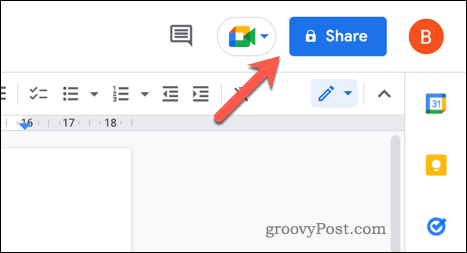
Σε αυτό το σημείο, οι ανώνυμοι χρήστες θα μπορούν να δουν το έγγραφό σας όταν αποθηκεύετε τις αλλαγές σας. Για να επιτρέψετε στους χρήστες να επεξεργάζονται το έγγραφο ανώνυμα, αλλάξτε το Θεατής προς την Συντάκτης στο αναπτυσσόμενο μενού.
Τύπος Αντιγραφή συνδέσμου για να αντιγράψετε τον σύνδεσμο κοινής χρήσης στο πρόχειρό σας. Όταν είστε έτοιμοι, πατήστε Εγινε για να αποθηκεύσετε τις αλλαγές.
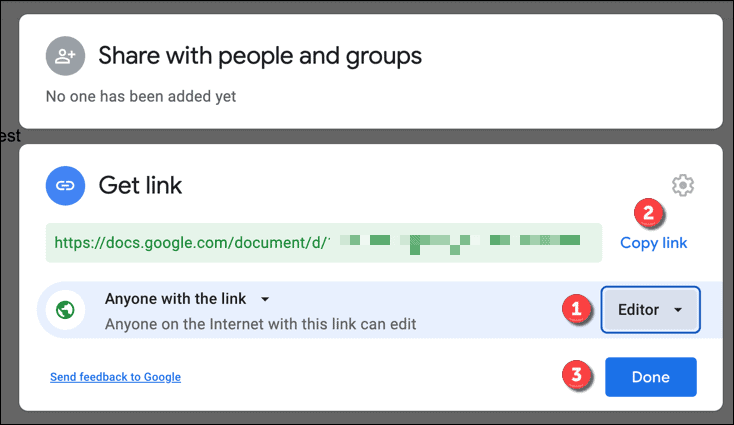
2. Ανοίξτε ένα παράθυρο προγράμματος περιήγησης ανώνυμης περιήγησης
Με το έγγραφό σας στα Έγγραφα Google ρυθμισμένο ώστε να επιτρέπει την ανώνυμη επεξεργασία, έχετε δύο επιλογές. Μπορείτε είτε να αποσυνδεθείτε από τον λογαριασμό σας Google και να αποκτήσετε ξανά πρόσβαση στο έγγραφο, είτε μπορείτε ανοίξτε ένα παράθυρο ιδιωτικής περιήγησης (ή παράθυρο ανώνυμης περιήγησης).
Θα συνιστούσαμε τη δεύτερη επιλογή, καθώς δεν θα επηρεάσει την υπάρχουσα ρύθμιση του προγράμματος περιήγησής σας. Μπορείτε να το κάνετε αυτό σε διάφορα προγράμματα περιήγησης ακολουθώντας αυτά τα βήματα:
- Google Chrome: Πάτα το εικονίδιο μενού με τρεις κουκκίδες > Ανοίξτε την καρτέλα ανώνυμης περιήγησης.
- Microsoft Edge: Πάτα το εικονίδιο μενού με τρεις κουκκίδες > Νέο παράθυρο InPrivate.
- Firefox: Πάτα το επάνω δεξιά εικονίδιο μενού > Νέο Ιδιωτικό Παράθυρο.
Αυτό το ιδιωτικό παράθυρο ή καρτέλα προγράμματος περιήγησης θα είναι ξεχωριστό από την τυπική εμπειρία περιήγησής σας. Δεν θα είστε συνδεδεμένοι, επομένως θα πρέπει να μπορείτε να έχετε πρόσβαση στο έγγραφό σας ανώνυμα.
3. Ξεκινήστε την επεξεργασία ανώνυμα
Σε αυτό το σημείο, θα πρέπει να είστε έτοιμοι να ξεκινήσετε την επεξεργασία των Εγγράφων Google ανώνυμα. Στο παράθυρο ή στην καρτέλα ιδιωτικής περιήγησης που ανοίξατε, επικολλήστε τον σύνδεσμο κοινής χρήσης των Εγγράφων Google στη γραμμή διευθύνσεων.
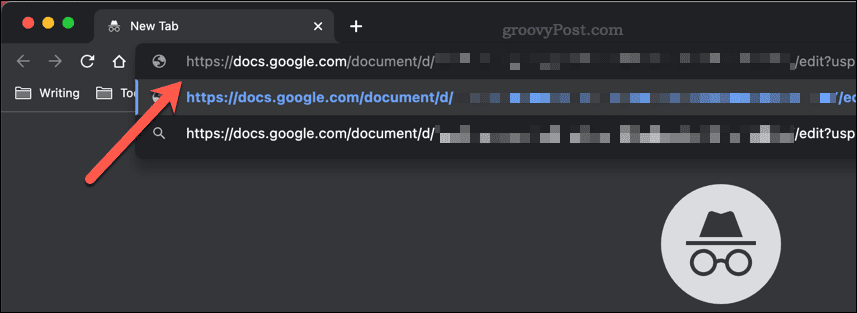
Εάν τα δικαιώματα είναι σωστά, το έγγραφό σας στα Έγγραφα Google θα ανοίξει, αλλά δεν θα είστε συνδεδεμένοι. Μπορείτε να επεξεργαστείτε (ή να προβάλετε) το έγγραφο, ανάλογα με τον τρόπο διαμόρφωσης των ρυθμίσεων κοινής χρήσης. Αντί για τις δικές σας πληροφορίες προφίλ, θα εμφανιστείτε ως ανώνυμος χαρακτήρας επάνω δεξιά (π.χ. ανώνυμο ζώο).
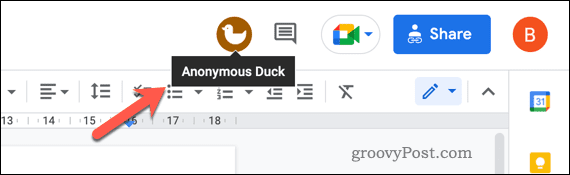
Οποιεσδήποτε αλλαγές κάνετε θα παραμείνουν ανώνυμες.
Πώς να σταματήσετε τους ανώνυμους χρήστες στα Έγγραφα Google
Διαμορφώνοντας το έγγραφό σας στα Έγγραφα Google ώστε να επιτρέπεται η ανώνυμη επεξεργασία, μπορείτε να αποκρύψετε την ταυτότητά σας ενώ κάνετε αλλαγές. Ωστόσο, εάν είστε ο δημιουργός του εγγράφου, ίσως να μην θέλετε να το επιτρέψετε.
Για να το σταματήσετε, αλλάξτε τις ρυθμίσεις κοινής χρήσης για να περιορίσετε τους χρήστες που μπορούν να επεξεργαστούν ένα έγγραφο. Μπορείτε να αποφασίσετε να το ρυθμίσετε σε λειτουργία μόνο για ανάγνωση, επιτρέποντας στους ανώνυμους χρήστες να προβάλλουν (αλλά όχι να επεξεργάζονται) το έγγραφο.
Μπορείτε επίσης να μεταβείτε σε λειτουργία μόνο πρόσκλησης. Αυτό περιορίζει την πρόσβαση στο έγγραφο σε χρήστες που προσκαλείτε χρησιμοποιώντας τα στοιχεία του λογαριασμού τους στο Gmail. Οι χρήστες που προσκαλούνται με αυτόν τον τρόπο μπορούν να προβάλουν ή να επεξεργαστούν το έγγραφο μόνο όταν είναι συνδεδεμένοι και δεν μπορούν να είναι ανώνυμοι.
Επεξεργασία εγγράφων στα Έγγραφα Google
Εάν ακολουθήσετε σωστά τα παραπάνω βήματα, θα πρέπει να μπορείτε να είστε ανώνυμοι στα Έγγραφα Google. Εάν θέλετε να επιστρέψετε, κλείστε το παράθυρο ανώνυμης περιήγησης ή συνδεθείτε ξανά στον Λογαριασμό σας Google.
Ένας άλλος τρόπος για να επεξεργαστείτε ένα έγγραφο χωρίς να το βλέπουν άλλοι είναι να το κάνετε χρησιμοποιήστε τα Έγγραφα Google εκτός σύνδεσης. Ωστόσο, εάν εργάζεστε σε ένα έγγραφο με άλλους, θα προκύψει αναντιστοιχία μεταξύ των αλλαγών που κάνετε εκτός σύνδεσης και των αλλαγών που κάνουν.
Δεν είστε λάτρης των Εγγράφων Google; Μπορείτε πάντα εξαγωγή του σε μορφή Word και χρησιμοποιήστε το Office στον υπολογιστή ή στο Mac σας.
Πώς να βρείτε το κλειδί προϊόντος των Windows 11
Εάν πρέπει να μεταφέρετε τον αριθμό-κλειδί προϊόντος των Windows 11 ή απλώς το χρειάζεστε για να κάνετε μια καθαρή εγκατάσταση του λειτουργικού συστήματος,...
Πώς να εκκαθαρίσετε την προσωρινή μνήμη, τα cookies και το ιστορικό περιήγησης του Google Chrome
Το Chrome κάνει εξαιρετική δουλειά στην αποθήκευση του ιστορικού περιήγησής σας, της προσωρινής μνήμης και των cookie για τη βελτιστοποίηση της απόδοσης του προγράμματος περιήγησής σας στο διαδίκτυο. Δικό της πώς να...
Αντιστοίχιση τιμών εντός καταστήματος: Πώς να λαμβάνετε τιμές μέσω Διαδικτύου κατά τις αγορές σας στο κατάστημα
Η αγορά στο κατάστημα δεν σημαίνει ότι πρέπει να πληρώσετε υψηλότερες τιμές. Χάρη στις εγγυήσεις αντιστοίχισης τιμών, μπορείτε να λαμβάνετε εκπτώσεις στο διαδίκτυο κατά τις αγορές σας σε...
Πώς να κάνετε δώρο μια συνδρομή Disney Plus με μια ψηφιακή δωροκάρτα
Εάν απολαμβάνετε το Disney Plus και θέλετε να το μοιραστείτε με άλλους, δείτε πώς μπορείτε να αγοράσετε μια συνδρομή Disney+ Gift για...


